1с для бюджетных учреждений где добавить
Согласно Бюджетному кодексу получатель бюджетных средств - орган государственной власти (государственный орган), орган управления государственным внебюджетным фондом, орган местного самоуправления, орган местной администрации, находящееся в ведении главного распорядителя (распорядителя) бюджетных средств казенное учреждение, имеющие право на принятие и (или) исполнение бюджетных обязательств от имени публично-правового образования за счет средств соответствующего бюджета, если иное не установлено кодексом. Одним из полномочий получателя бюджетных средств, согласно Бюджетному кодексу, является право принимать и (или) исполнять в пределах доведенных лимитов бюджетных обязательств (далее - ЛБО) и (или) бюджетных ассигнований бюджетные обязательства за счет средств соответствующего бюджета.
В зависимости от порядка, установленного финансовым органом, при организации исполнения бюджета до получателей бюджетных средств могут доводиться бюджетные ассигнования и (или) лимиты бюджетных обязательств, а так же предельные объемы оплаты денежных обязательств в соответствующем периоде текущего финансового года (предельные объемы финансирования), далее - бюджетные данные.
Бюджетный учет лимитов бюджетных обязательств, ассигнований
Согласно Инструкции по применению Плана счетов бюджетного учета, утвержденной приказом Минфина России от 06.12.2010 № 162н (далее - Инструкция по бюджетному учету), на счетах бюджетного учета отражаются только лимиты бюджетных обязательств - на счете 050100000 «Лимиты бюджетных обязательств» и ассигнования - на счете 050300000 «Бюджетные ассигнования». Эти счета входят в раздел 5 «Санкционирование расходов бюджета» плана счетов бюджетного учета.
Отражение предельных объемов финансирования на счетах бюджетного учета не предусмотрено, однако, если до учреждения доводятся предельные объемы финансирования, необходимо организовать внесистемный учет этих бюджетных данных.
Согласно Инструкции по бюджетному учету номер счета санкционирования расходов бюджета формируется с отражением в 22 разряде номера счета кода аналитического учета соответствующего финансового года:
1 - текущий финансовый год;
2 - первый год, следующий за текущим (очередной финансовый год);
3 - второй год, следующий за текущим (первый год, следующий за очередным);
4 - второй год, следующий за очередным.
Бюджетный учет операций с бюджетными ассигнованиями, лимитами бюджетных обязательств осуществляется на основании первичных документов (учетных документов), установленных финансовым органом соответствующего бюджета, с отражением корреспонденций по соответствующим счетам санкционирования расходов бюджета, предусмотренных Инструкцией по бюджетному учету.
Счет 050100000 «Лимиты бюджетных обязательств» предназначен для учета учреждениями, финансовыми органами показателей утвержденных лимитов бюджетных обязательств на текущий, очередной финансовый год, первый и второй года планового периода.
Учет лимитов бюджетных обязательств ведется на следующих счетах:
- 050101000 «Доведенные лимиты бюджетных обязательств»;
- 050102000 «Лимиты бюджетных обязательств к распределению»;
- 050103000 «Лимиты бюджетных обязательств получателей бюджетных средств»;
- 050104000 «Переданные лимиты бюджетных обязательств»;
- 050105000 «Полученные лимиты бюджетных обязательств»;
- 050106000 «Лимиты бюджетных обязательств в пути»;
- 050109000 «Утвержденные лимиты бюджетных обязательств».
Аналитический учет операций по счетам 050104000 «Переданные лимиты бюджетных обязательств», 050105000 «Полученные лимиты бюджетных обязательств» ведется в Карточке учета лимитов бюджетных обязательств по соответствующим счетам Плана счетов бюджетного учета.
Счет 050300000 «Бюджетные ассигнования» предназначен для учета учреждениями, финансовыми органами показателей утвержденных бюджетных ассигнований текущего (очередного) финансового года, первого и второго года планового периода. Учет бюджетных ассигнований ведется на следующих счетах:
- 050301000 «Доведенные бюджетные ассигнования»;
- 050302000 «Бюджетные ассигнования к распределению»;
- 050303000 «Бюджетные ассигнования получателей бюджетных средств и администраторов выплат по источникам»;
- 050304000 «Переданные бюджетные ассигнования»;
- 050305000 «Полученные бюджетные ассигнования»;
- 050306000 «Бюджетные ассигнования в пути»;
- 050309000 «Утвержденные бюджетные ассигнования».
Аналитический учет операций по счетам 050304000 «Переданные бюджетные ассигнования», 050305000 «Полученные бюджетные ассигнования» ведется в Карточке учета лимитов бюджетных обязательств по соответствующим счетам Плана счетов бюджетного учета.
Как видно, аналитические счета учета ассигнований аналогичны счетам учета лимитов бюджетных обязательств.
Порядок учета, предусмотренный Инструкцией по бюджетному учету для ассигнований, также аналогичен учету лимитов бюджетных обязательств. Поэтому далее учет бюджетных данных у получателя бюджетных средств рассмотрим на примере учета лимитов бюджетных обязательств.
Согласно Инструкции по бюджетному учету операции получателя по получению лимитов бюджетных обязательств отражаются следующими бухгалтерскими записями. Суммы лимитов бюджетных обязательств, полученных в установленном порядке получателем бюджетных средств, а также суммы изменений, внесенных в течение финансового года (увеличение со знаком «плюс», уменьшение со знаком «минус»):
Дебет КРБ 1 501 05 000 Кредит КРБ 1 501 03 000 (к/с 13).
Детализация получателем бюджетных средств показателей доведенных ему лимитов бюджетных обязательств по соответствующим кодам статей, подстатей КОСГУ, а также суммы изменений, внесенных в течение финансового года (увеличение со знаком «плюс», уменьшение со знаком «минус»):
Дебет КРБ 1 501 03 000 Кредит КРБ 1 501 03 000 (к/с 14).
Данная операция применяется при наличии у учреждения полномочий по детализации лимитов бюджетных обязательств, в случае если доведенные бюджетные данные не содержат указанной детализации.
Указанные в скобках номера корреспонденций - из раздела II «Корреспонденция счетов бюджетного учета по санкционированию расходов бюджета, осуществляемых главными распорядителями, распорядителями, получателями бюджетных средств, главными администраторами, администраторами источников финансирования дефицита бюджета» (Приложение № 1 к Инструкции по бюджетному учету, утв. приказом Минфина России от 06.12.2010 № 162н).
Отражение бюджетных данных в «1С:Бухгалтерии государственного учреждения 8»
В программе «1С:Бухгалтерия государственного учреждения 8» предусмотрены регистрация и учет полученных ЛБО, ассигнований, предельных объемов финансирования, формирование расходных расписаний для представления в орган Федерального казначейства, финансовый орган.
В программе «1С:Бухгалтерия государственного учреждения 8» учет ассигнований и лимитов бюджетных обязательств ведется на следующих счетах:
- 501.00 «Лимиты бюджетных обязательств»;
- 503.00 «Бюджетные ассигнования».
К счетам 501.00 и 503.00 открыты субсчета, соответствующие аналитическим счетам, предусмотренным Инструкцией по бюджетному учету, к которым, в свою очередь, открыты субсчета следующего порядка по годам финансирования. По счетам 501.00 и 503.00 предусмотрено ведение аналитического учета по КПС, КЭК (субконто «КЭК»). Также дополнительно аналитический учет ведется по счетам 501.03 и 503.03 - по лицевым счетам и разделам лицевых счетов (субконто «Разделы лицевых счетов»).
Для внесистемного учета полученных и переданных предельных объемов финансирования (ПОФ) пользователь должен самостоятельно создать забалансовые счета и указать их в константах программы: «Забалансовый счет учета полученных ПОФ» и «Забалансовый счет учета переданных ПОФ» (Настройка параметров учета - закладка Счета учета).
Для регистрации бюджетных данных предназначены документы вида Расходное расписание РБС и Бюджетные данные ГРБС/РБС/ГАИФ.
Следует отметить, что в программе «1С:Бухгалтерия государственного учреждения 8» предусмотрены две группы документов по учету бюджетных данных - для получателя и распорядителя (главного распорядителя) бюджетных средств.
Обратиться к ним можно через пункт Санкционирование главного меню программы (интерфейс Полный).
Или через пункт Документы - Бюджетные назначения главного меню программы (интерфейс Бухгалтерский как в 7.7).
Для отражения бюджетных данных получателем бюджетных средств применяются следующие документы (Меню Документы - Бюджетные назначения):
Бюджетные данные ПБС/АИФ - предназначен для отражения в учете сумм доведенных до учреждения (получателя бюджетных средств) ассигнований, лимитов бюджетных обязательств, предельных объемов финансирования расходов.
Документ вводится после получения Расходного расписания, выписки из лицевого счета получателя средств бюджета.
Расходное расписание ПБС - предназначен для оформления и формирования Расходного расписания ф. 0531722 (Приложение № 2 к приказу Минфина России от 30.09.2008 № 104н) для передачи в органы казначейства, а также для формирования бухгалтерских записей по детализация ЛБО, доведенных по укрупненной классификации, и ЛБО по дополнительному финансированию за счет арендных платежей согласно Порядку доведения бюджетных ассигнований, лимитов бюджетных обязательств при организации исполнения федерального бюджета по расходам и источникам финансирования дефицита федерального бюджета и передачи бюджетных ассигнований, лимитов бюджетных обязательств при реорганизации участников бюджетного процесса федерального уровня (утвержден приказом Минфина России от 30.09.2008 № 104н).
Для работы с документами Бюджетные данные ПБС/АИФ и Расходное расписание ПБС необходимо, чтобы в карточке учреждения (элементе справочника Учреждения) были установлены полномочия получателя бюджетных средств - включен соответствующий флажок Полномочия получателя бюджетных средств на закладке Бюджетные полномочия.
Кроме того на закладке Основные карточки учреждения должна быть указана информация об органе, осуществляющем полномочия учредителя: Код главы главного распорядителя средств, код ГРБС по ОКПО, в реквизите Распорядитель должен быть указан вышестоящий распорядитель бюджетных средств (если есть), в ведении которого находится учреждение.
Получение ЛБО
Доведение до получателя бюджетных средств ЛБО, а также регистрация изменений ЛБО (увеличение со знаком «плюс», уменьшение со знаком «минус»)
Дебет КРБ 1 501 05 000 Кредит КРБ 1 501 03 000 (к/с 13)
отражаются в программе документами Бюджетные данные ПБС/АИФ.
На закладке Документ необходимо указать Лицевой счет и Раздел лицевого счета, на которых учитываются бюджетные данные, а также Вид бюджетных данных - классификация расходов или источников. Бюджетополучатель должен указать, от кого получены бюджетные данные (ГРБС, РБС) - см. рис. 1.
На закладке ЛБО вводятся данные раздела II «Лимиты бюджетных обязательств» Расходного расписания ПБС - см. рис. 2.
При проведении документа формируются проводки (к/с 13).
Представление бюджетных данных по дополнительному бюджетному финансированию
Для того, чтобы правильно сформировать Расходное расписание в случае дополнительного финансирования получателей средств федерального бюджета согласно порядку, утвержденному приказом Минфина России от 30.09.2008 № 104н, в программе «1С:Бухгалтерия государственного учреждения 8» пользователю следует воспользоваться документом Расходное расписание ПБС с видом операции ЛБО по дополнительному финансированию за счет арендных платежей. При этом Раздел лицевого счета указывается за счет средств дополнительного бюджетного финансирования, а в строке Специальное указание Расходного расписания указывается Дополнительное бюджетное финансирование с кодом специальных указаний «05».
Для формирования бухгалтерских записей достаточно заполнить табличную часть на закладке Раздел II. Лимиты бюджетных обязательств документа, предназначенной для указания бюджетных данных.
При проведении документа формируются проводки (к/с 13).
Представление получателями средств бюджета детализированных бюджетных данных
Для предоставления получателями средств федерального бюджета в органы федерального казначейства Расходного расписания (ф. 0531722), детализирующего доведенные до них ЛБО по кодам статей (подстатей) соответствующих групп (статей) КОГСУ, если доведенные бюджетные данные не содержат указанной детализации, и детализации бюджетных данных в учете применяется документ Расходное расписание ПБС с видом операции Детализация ЛБО, доведенных по укрупненной классификации (рис. 3).
Для формирования бухгалтерских записей достаточно заполнить табличную часть на закладке Раздел II. Лимиты бюджетных обязательств документа, предназначенной для указания бюджетных данных.
При проведении документа формируются проводки (к/с 14).
Расходное расписание можно выгрузить в файл (меню Сервис - Обмен данными с казначейскими системами и учреждениями банка главного меню программы).
Работа с документами ведется в одноименных журналах. Более подробно порядок заполнения документов приведен в их электронном описании.
Закрытие счетов санкционирования завершаемого финансового года
Для формирования записей по завершению счетов учета лимита бюджетных обязательств и ассигнований текущего финансового года в «1С:Бухгалтерии государственного учреждения 8» предназначен документ Закрытие счетов санкционирования завершаемого финансового года, который следует вводить последним днем завершаемого года.
Для переноса показателей по санкционированию применяется документ Перенос показателей по санкционированию.
Согласно пункту 312 Инструкции по применению единого Плана счетов бюджетного учета документ Перенос показателей по санкционированию следует вводить в первый рабочий день текущего года.
Формирование регистров учета бюджетных данных
Согласно пунктам 129 и 142 Инструкции по бюджетному учету аналитический учет операций по счетам 050104000 «Переданные лимиты бюджетных обязательств», 050105000 «Полученные лимиты бюджетных обязательств» ведется в Карточке учета лимитов бюджетных обязательств (бюджетных ассигнований) по соответствующим счетам Плана счетов бюджетного учета. Аналитический учет операций по счетам 050304000 «Переданные бюджетные ассигнования», 050305000 «Полученные бюджетные ассигнования» ведется в Карточке учета лимитов бюджетных обязательств (бюджетных ассигнований) по форме 0504062 по соответствующим счетам Плана счетов бюджетного учета.
В программе «1С:Бухгалтерия государственного учреждения 8» предусмотрено формирование отчета Карточка учета лимитов бюджетных обязательств (форма 0504062) по следующим счетам:
- 501.11 «Доведенные лимиты бюджетных обязательств»;
- 501.14 «Переданные лимиты бюджетных обязательств»;
- 501.15 «Полученные лимиты бюджетных обязательств»;
- 503.11 «Доведенные бюджетные ассигнования»;
- 503.14 «Переданные бюджетные ассигнования»;
- 503.15 «Полученные бюджетные ассигнования».
Следует отметить, что по всем счетам учета группы 5 «Санкционирование расходов бюджета» в программе «1С:Бухгалтерия государственного учреждения 8» можно формировать любые стандартные отчеты.
В редакции 2 программы «1С:Бухгалтерия государственного учреждения 8» (БГУ КОРП) предусмотрена возможность сдачи отчетности через Интернет при помощи авторизованного фирмой «1С» оператора электронного документооборота (ОЭД). Встроенный в программу сервис «1С-Отчетность» позволяет сдавать всю необходимую отчетность удаленно, без посещения налоговых органов. «1С-Отчетность» без проблем работает и «в облаке», и через «1С:Линк» и не требует специальных настроек.
1С-Отчетность: сдавать быстро, удобно и без ошибок
Сервис 1С-Отчетность встроен в программу. Поэтому все действия с отчетностью производятся в хорошо знакомом интерфейсе без переключения в другие программы.
Все отчеты — налоговые, статистические, а также регламентированные бухгалтерские находятся в одной форме программы, что упрощает поиск и работу с отчетами.
Кроме подготовки регламентированной отчетности, входящей в поставку программы, использование сервиса 1С-Отчетность предусматривает следующие возможности:
- сдача отчетности во все контролирующие органы: ФНС, ПФР, ФСС, Росстат, Росалкогольрегулирование, Росприроднадзор, ФТС и Банк России;
- онлайн-проверка регламентированной отчетности перед отправкой в контролирующие органы;
- отправка в контролирующие органы отчетов, подготовленных в других программах;
- неформализованная переписка с ФНС, ПФР и Росстат;
- сверка с налоговой (запросы ИОН);
- сверка с ПФР (запросы ИОС);
- отправка реестров больничных листов в ФСС;
- получение требований и уведомлений из контролирующих органов;
- оповещение о поступивших требованиях ФНС через «1С-Коннект» и мессенджер Viber;
- отправка электронных документов в ответ на требования ФНС;
- удобный инструмент подготовки ответа на требование ФНС о представлении пояснений к налоговой декларации;
- получение выписок из ЕГРЮЛ/ЕГРИП, с электронной подписью ФНС;
- формирование пакетов с отчетностью в формате для банков и прочих получателей;
- ретроконверсия (процесс перевода из ПФР бумажного архива в электронный вид);
- отправка уведомлений о контролируемых сделках;
- сохранение архива документооборота с контролирующими органами за предыдущие периоды в онлайн «Личный кабинет» при переходе из другого сервиса;
- автоматизированная диагностика предупреждает проблемы в работе сервиса;
Отправка отчетности и информационное взаимодействие с налоговыми и другими контролирующими органами через оператора электронного документооборота возможны без оплаты для одного юридического лица, заключившего договор информационно-технологического сопровождения (1С:ИТС — БЮДЖЕТ) уровня ПРОФ.
Основные возможности 1С-Отчетности в различных конфигурациях 1С:Предприятия совпадают. Порядок подключения, настройки и работы с сервисом описан в Руководстве по использованию сервиса «1С-Отчетность» .
В данной статье приведены особенности интерфейса 1С-Отчетность в редакции 2 программы «1С:Бухгалтерия государственного учреждения 8».
Основное отличие заключается в отображении в форме 1С-Отчетность кроме налоговой, статистической отчетности ещё и регламентированной бюджетной отчетности и бухгалтерской отчетности бюджетных и автономных учреждений.
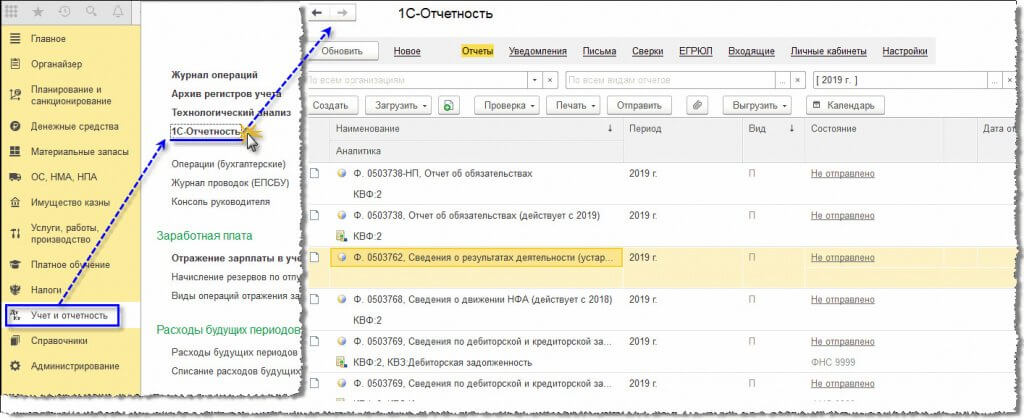
Такой подход позволяет формировать всю отчетность учреждений в одной форме и из нее же выполнять проверку, печать и отправку отчетности различным получателям.
На странице «Настройки» формы «1С-Отчетность» присутствует дополнительный блок «Бухгалтерская отчетность», в котором собраны инструменты для работы с регламентированной бюджетной и бухгалтерской отчетностью бюджетных и автономных учреждений.
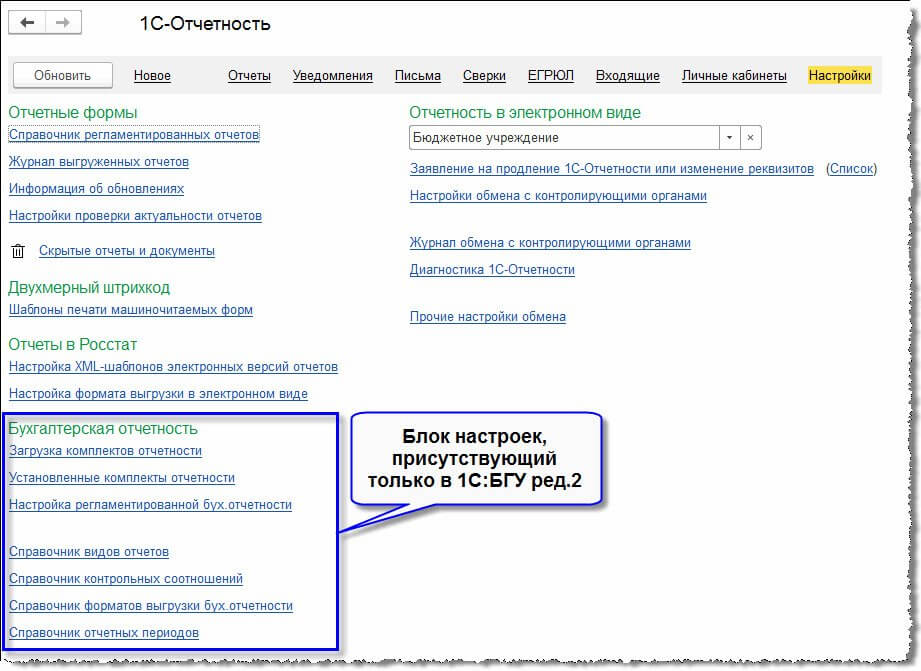
Работа с комплектами регламентированной бухгалтерской, бюджетной отчетности
Загрузка комплектов отчетности
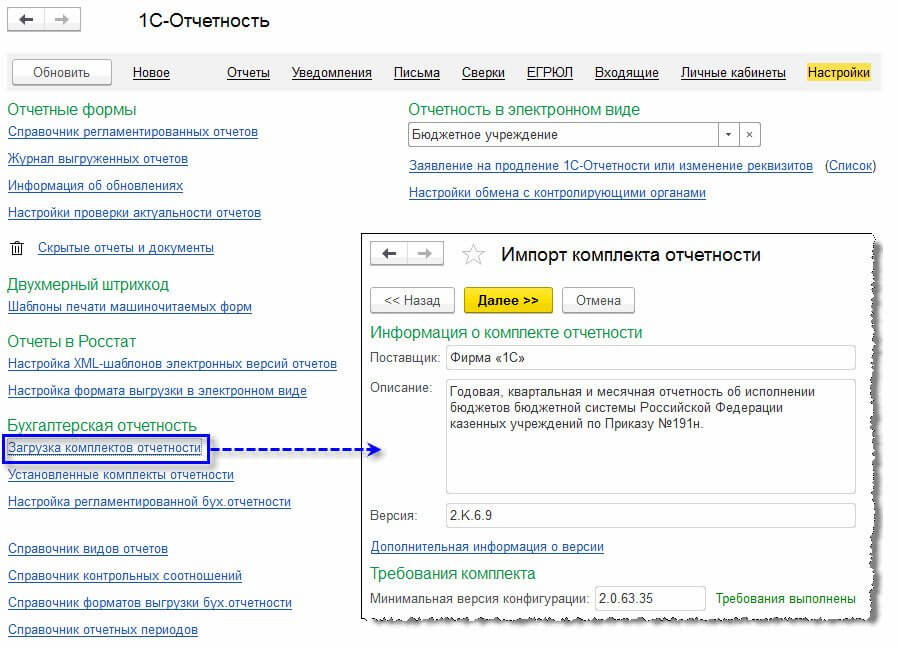
Команда открывает форму для импорта комплекта отчетности из внешнего файла. После загрузки комплекта отчетности все входящие в него отчеты могут использоваться в программе.
Установленные комплекты отчетности
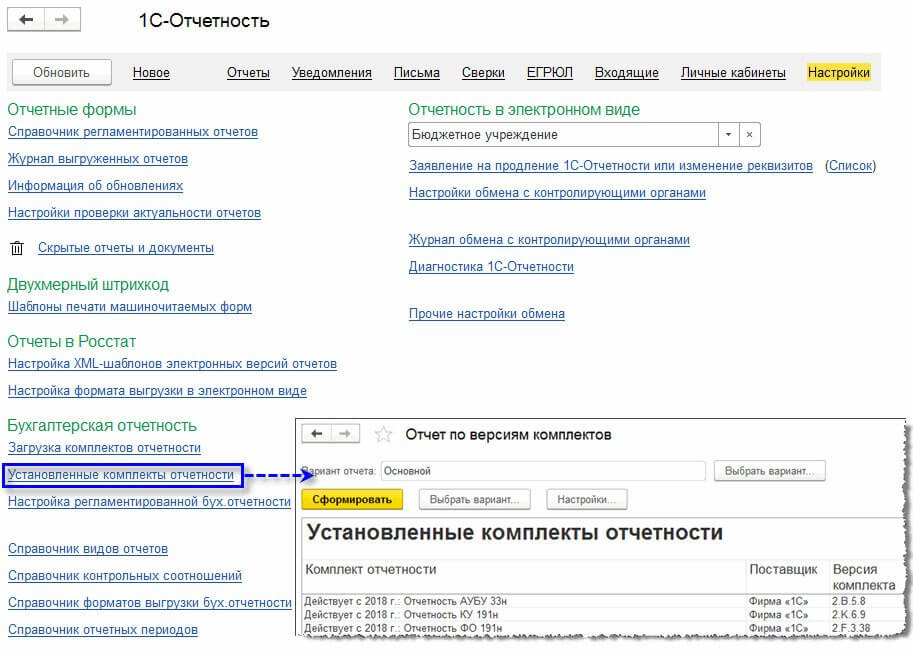
Команда открывает отчет с перечнем всех установленных комплектов отчетности, в котором отображаются номера установленных версий каждого из комплектов. По щелчку мыши на наименовании комплекта отчетности выполняется переход к подробной информации о выбранном комплекте.
Настройка регламентированной бухгалтерской отчетности
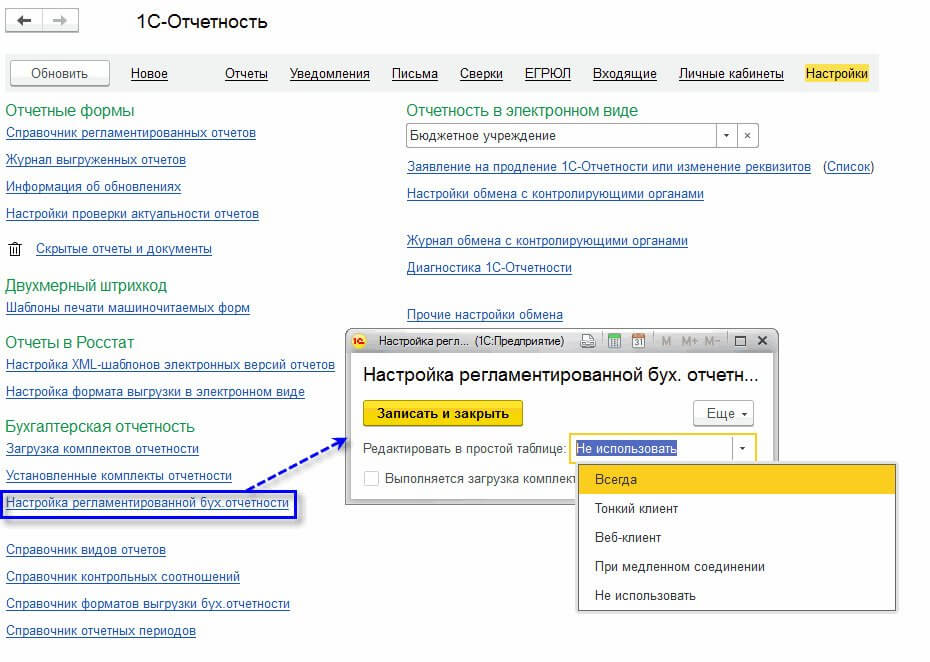
Команда открывает форму дополнительных настроек регламентированной отчетности:
- Редактировать в простой таблице — устанавливает основной режим редактирования отчетов без открытия табличного документа, что позволяет загружать формы больших отчетов быстрее.
- Выполняется загрузка комплекта отчетности — флажок устанавливается автоматически при начале загрузки комплекта отчетности, при успешном окончании загрузки автоматически снимается.
Важно. Во время загрузки комплекта отчетности не может выполняться работа с регламентированными отчетами.
Справочник видов отчетов
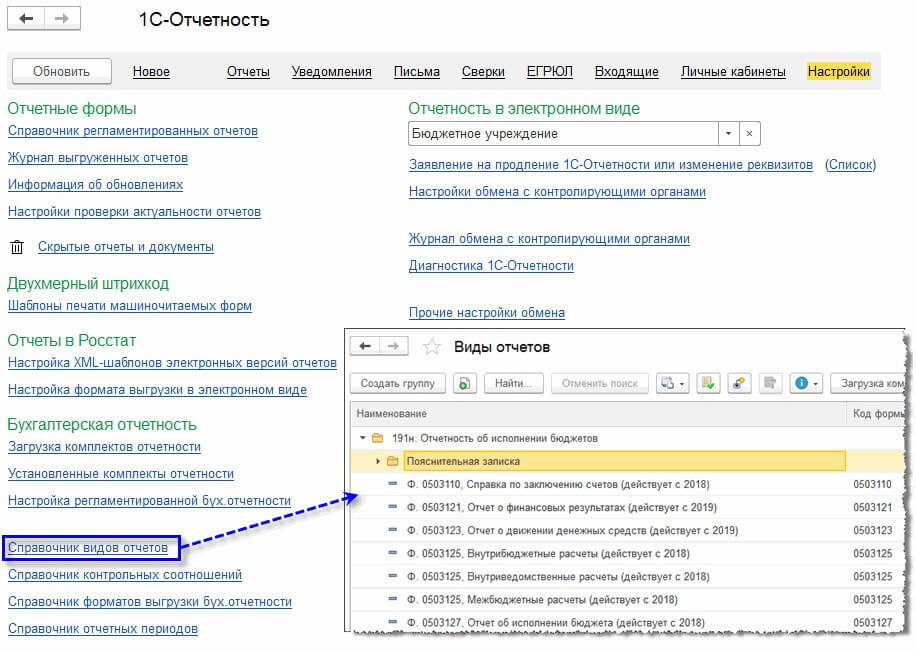
Команда открывает форму списка с элементами справочника Виды отчетов.
Справочник контрольных соотношений
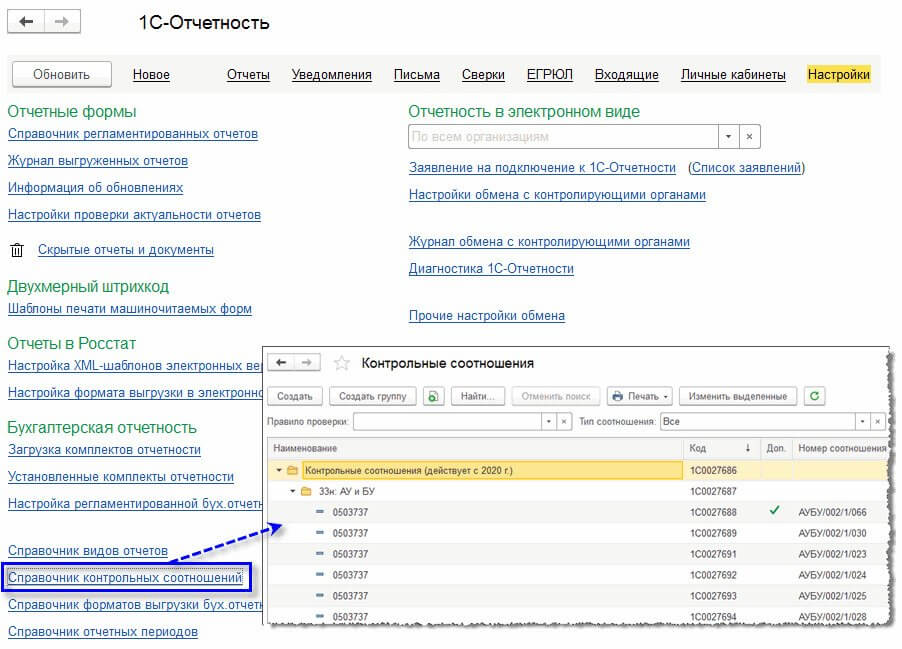
Команда открывает форму списка с элементами справочника Контрольные соотношения.
Справочник форматов выгрузки бухгалтерской отчетности
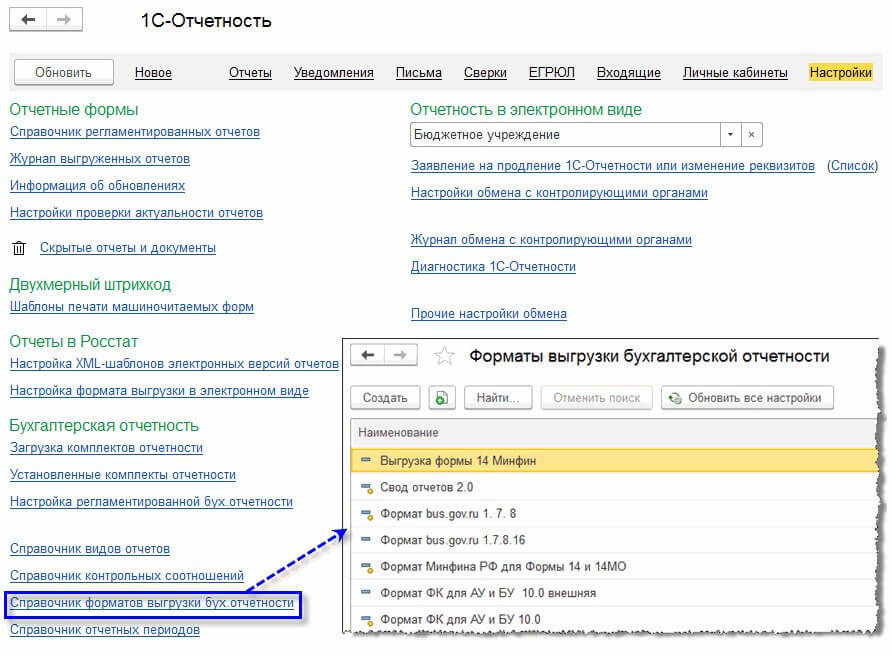
Команда открывает форму списка с элементами справочника Форматы выгрузки бухгалтерской отчетности.
Справочник отчетных периодов
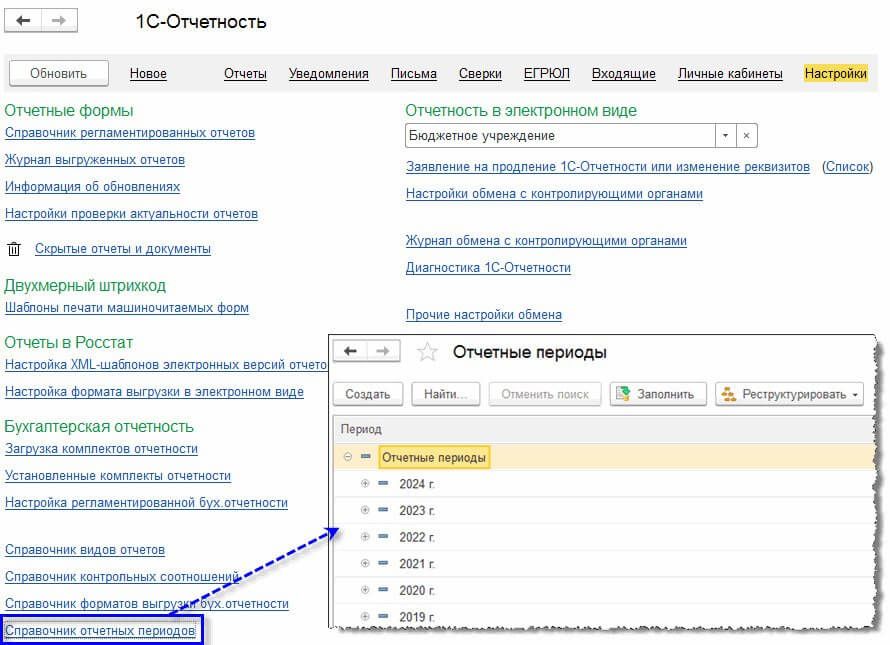
Команда открывает форму списка с элементами справочника Отчетные периоды.
Отличия списка отчетов «1С:Бухгалтерии государственного учреждения 8» (ред.2) от стандартного интерфейса 1С-Отчетность
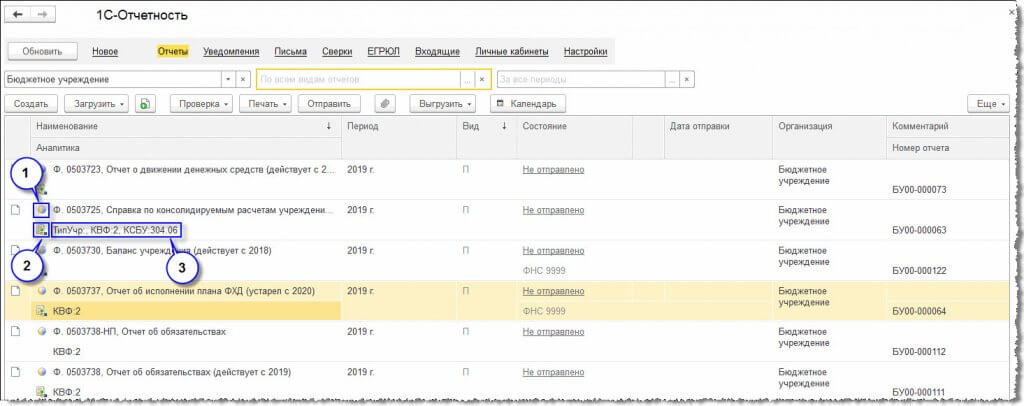
Для отображения дополнительных параметров бухгалтерской, бюджетной отчетности в списке отчетов используются специальные поля:
- Пиктограмма Состояние отчета. Возможны несколько вариантов пиктограмм, соответствующие состояниям отчетов: Запланирован, Выполняется, Подготовлен, Утвержден.
- Пиктограмма Есть данные заполнения. Отображается в списке, если заполнение отчета было выполнено автоматически, с помощью правил заполнения.
- Поле Аналитика отчета — отображает все дополнительные реквизиты отчета в строковом формате.
В меню кнопки Проверка присутствуют команды для проверки контрольных соотношений в регламентированных отчетах.
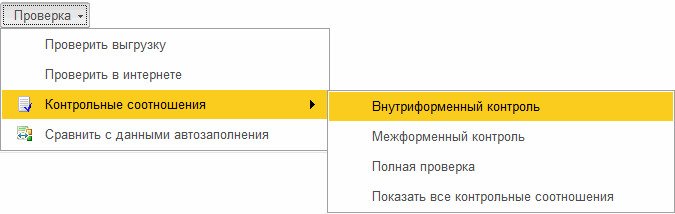
- Контрольные соотношения, Внутриформенный контроль — команда выполняет проверку внутриформенных контрольных соотношений для всех выделенных в списке отчетов.
- Контрольные соотношения, Межформенный контроль — команда выполняет проверку контрольных соотношений между разными отчетами для всех выделенных в списке отчетов.
Контрольные соотношения, Полная проверка — команда выполняет проверку всех контрольных соотношений (и внутриформенных, и межформенных) для всех выделенных в списке отчетов.
Меню кнопки Выгрузить содержит команды для специализированных способов выгрузки регламентированных отчетов.
В статье будет пошагово рассказано, как настроить детализацию КОСГУ и показать детализацию в отчете «Сводные данные об исполнении плана ФХД» в 1С:Бухгалтерии государственного учреждения ред. 1.0.
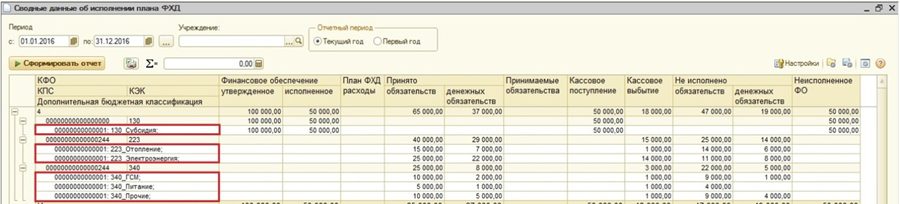
Для организации учета по дополнительной классификации в программе "1С:Бухгалтерия государственного учреждения 8" предусмотрены справочники:
- «Виды целевых средств»;
- «Мероприятия в рамках процесса исполнения бюджета»;
- «Дополнительная бюджетная классификация».
В данном примере мы воспользуемся справочником «Дополнительная бюджетная классификация».
Начнем с создания Видов дополнительных бюджетных классификаторов.
Для этого в Главном меню выберем Бюджетную классификацию, далее в Дополнительных бюджетных классификаторах выбираем Дополнительные внутриведомственные классификаторы.
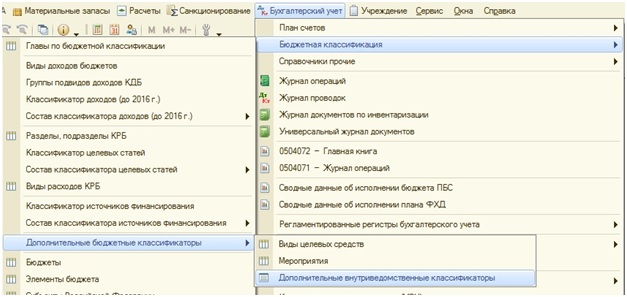
Добавляем новый вид, нажимаем на кнопку Создать и заполняем поля Код, Наименование, в последнем столбике Вид детализируемого БК выбираем КЭК (КОСГУ).
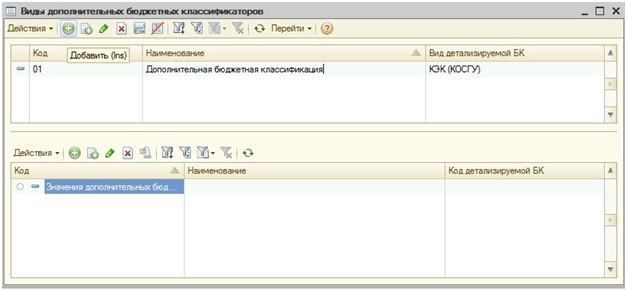
Откроем справочник Дополнительная бюджетная классификация. Для этого в Главном меню выберем Операции - Справочник.
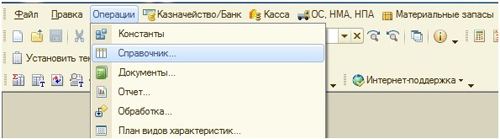
В Справочнике находим Дополнительную бюджетную классификацию и открываем ее.
В появившемся окне нажимаем на кнопку Создать. Перед Вами откроется новое окно Создание.
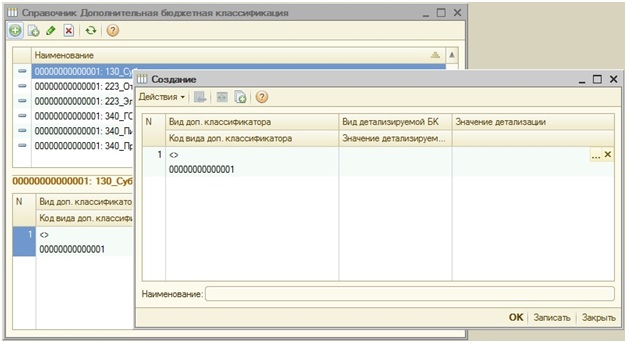
В столбике Значение детализации нажимаем кнопку Выбрать.
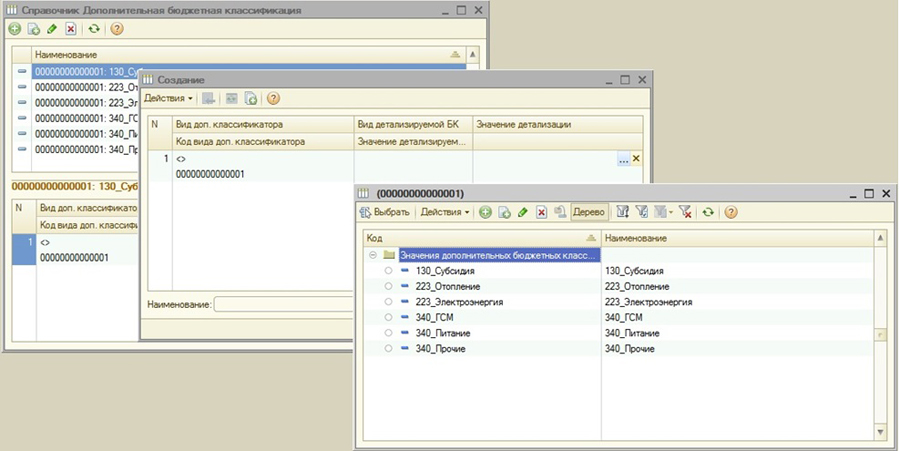
В появившемся окне мы снова нажимаем на кнопку Создать. Перед Вами откроется новое окно Создание.
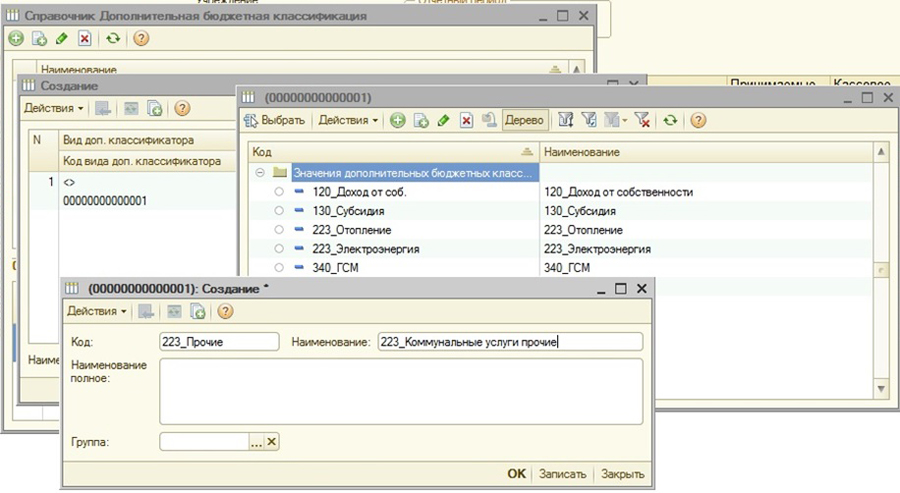
Заполняем строчки Код и Наименование.
Не забываем нажимать кнопку ОК для закрытия окна и сохранения введенной информации.
Повторяем процедуру для заполнения справочника необходимым количеством детализации.
После заполнения справочника, к счетам, по которым необходима детализация по КОСГУ – дополнительный аналитический учет по элементам справочника «Дополнительная бюджетная классификация», этот справочник необходимо прикрепить, как субконто.
Для отражения детализации в отчете «Сводные данные об исполнении плана ФХД» нам понадобятся следующие счета:
401.10 – «Доходы текущего финансового года»;
401.20 – «Расходы текущего финансового года»;
502.11 – «Принятые обязательства на текущий финансовый год»;
502.12 – «Принятые денежные обязательства на текущий финансовый год»;
502.17 – «Принимаемые обязательства на текущий финансовый год»;
504.11 – «Сметные (плановые, прогнозные) назначения по доходам (поступлениям)»;
504.12 – «Сметные (плановые) назначения по расходам (выплатам)»;
506.10 – «Право на принятие обязательств на текущий финансовый год»;
507.10 – «Утвержденный объем финансового обеспечения на текущий финансовый год»;
508.10 – «Получено финансового обеспечения текущего финансового года»;
17.01 – «Поступление денежных средств на счета учреждения»;
17.34 – «Поступления денежных средств в кассу учреждения»;
18.01 – «Выбытия денежных средств со счетов учреждения»;
18.34 – «Выбытия денежных средств из кассы учреждения»;
НД – «Поступления и выбытия наличных денежных средств».
Для прикрепления субконто к некоторым счетам существует помощник "Настройка дополнительного аналитического учета на счетах планирования и исполнения бюджета, плана ФХД". Для этого в Главном меню выберем Бухгалтерский учет - Настройка параметров учета.
Выберем вкладку Аналитика планирования и нажмем на кнопку Проверка.
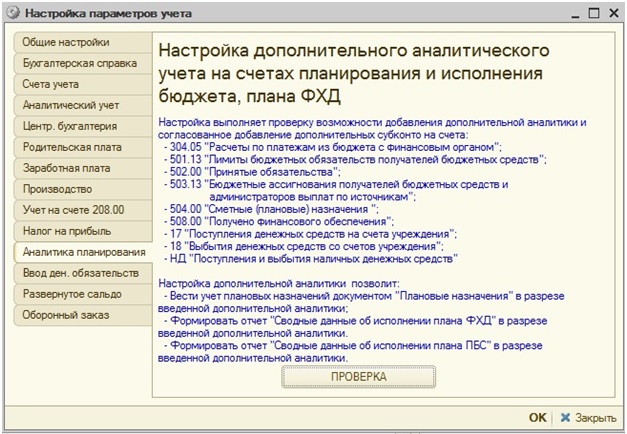
После проверки появится Доступная аналитика, где нам необходимо выбрать Дополнительную классификацию.
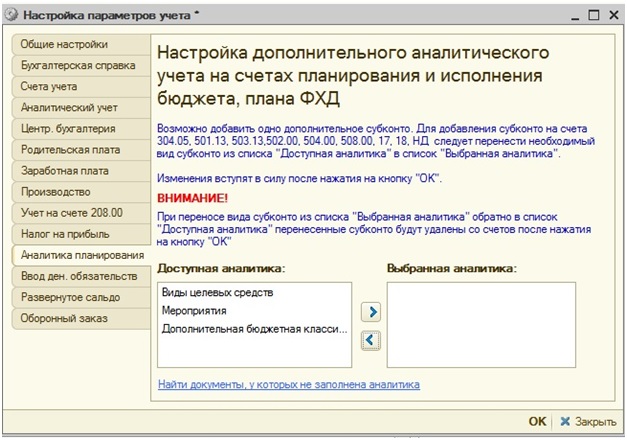
Подтвердим выбор кнопкой ОК.
Для счетов, которым помощник не добавил субконто, это можно сделать вручную.
Для этого открываем Главное меню - Бухгалтерский учет - План счетов - План счетов (ЕПСБУ).
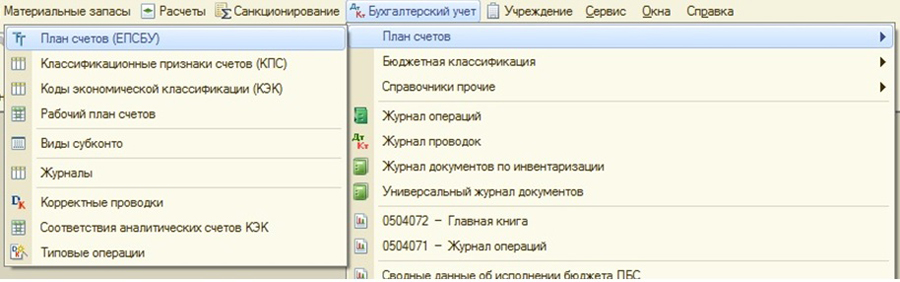
В списке ищем нужные нам счета нажимаем на кнопку Изменить.
В списке Виды субконто нажимаем кнопку Добавить, в появившемся окне Виды субконто снова нажимаем кнопку Добавить.
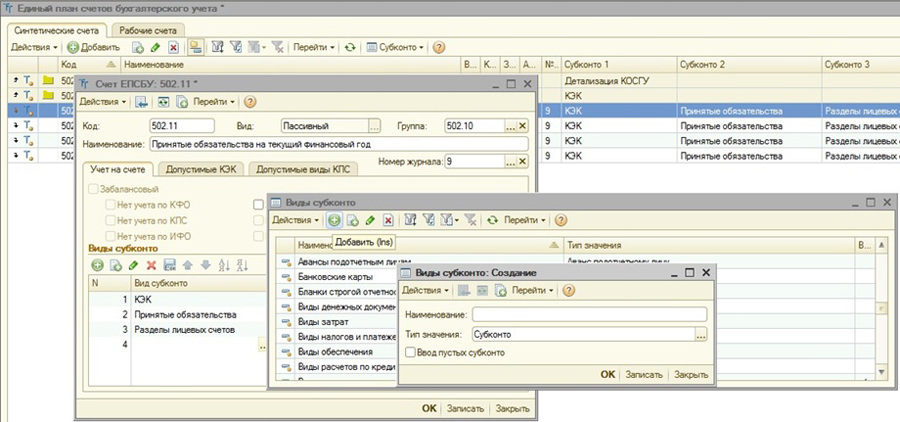
Заполняем строчку Наименование и выбираем Тип значения из появившегося списка - Дополнительная бюджетная классификация. Можем разрешить Ввод пустых субконто, поставив галочку.
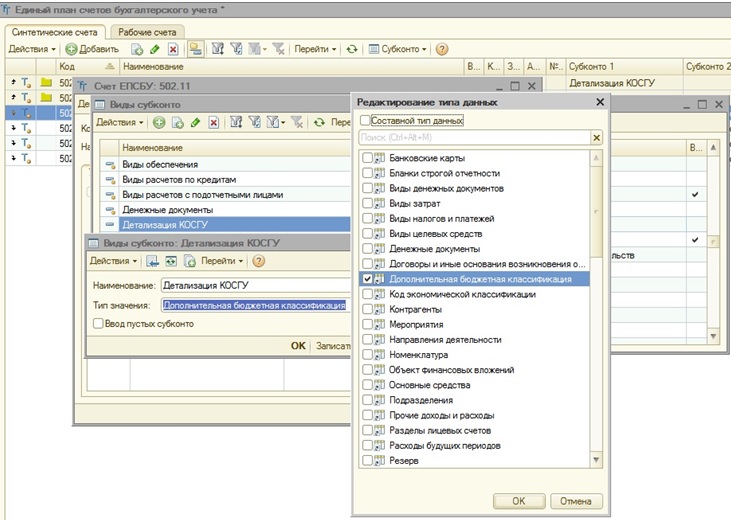
Повторяем действия для остальных счетов.
Вносим в плановые назначения детализацию (Главное меню - План ФХД - Плановые назначения).
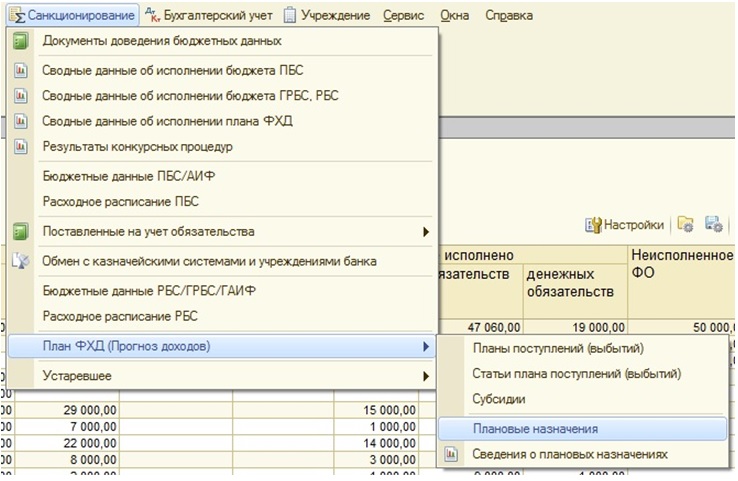
Настроим отображение детализации в документе. Нажимаем правой кнопкой в окне со статьями и выбираем Настройка списка.
В появившемся окне ставим галочку напротив Доп. классификации.
Появился новый столбец, в котором отображается детализация по КОСГУ. Теперь мы заполняем Плановые назначения, указывая в последнем столбике саму детализацию.
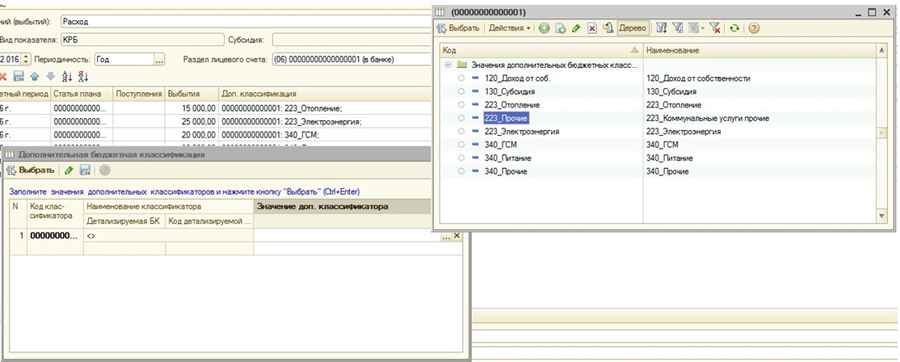
Аналогичную настройку делаем для всех документов, где требуется детализация, и заполняем ее значение.
Настроим отображение детализации в отчете Сводные данные об исполнении плана ФХД (Главное меню – Санкционирование – Сводные данные об исполнении плана ФХД).
В отчете разворачиваем Панель настроек, открываем Дополнительные настройки. В Структуре отчета щелкаем правой кнопкой мышки, создаем Новую группировку.
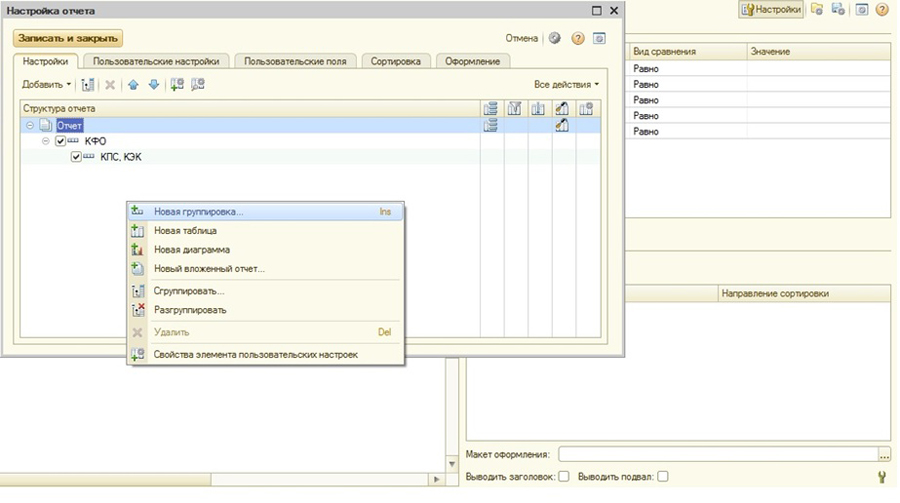
Заполняем Поле, из списка выбираем Дополнительную бюджетную классификацию.
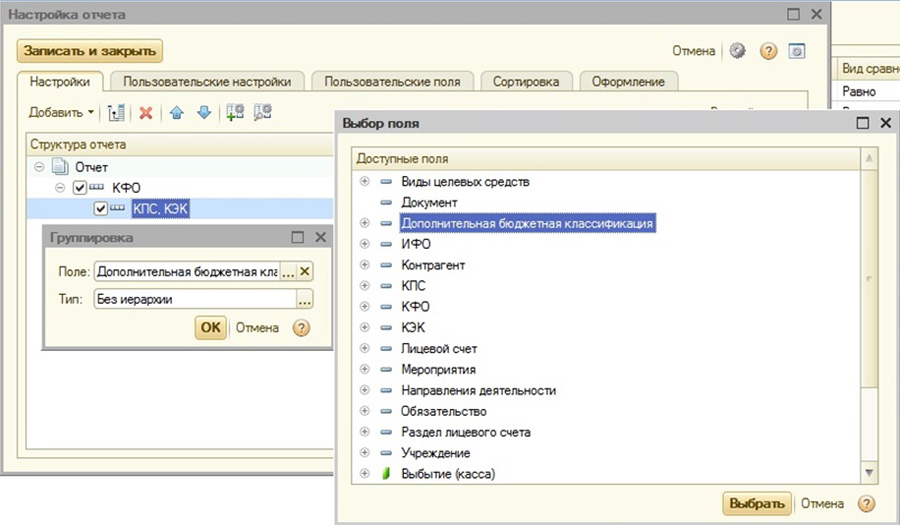
Подкрепляем Дополнительную бюджетную классификацию под КПС, КЭК или как Вам удобно. Подтверждаем выбор и формируем отчет.
В отчете отображена детализация.
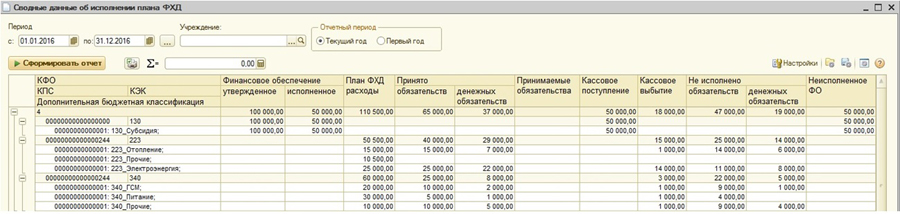
Шестопалова Анастасия,
Консультант Компании «АНТ-ХИЛЛ»
Тел. (473) 202-20-10
При цитировании статей или заметок ссылка на сайт автора обязательна
Накопились вопросы и нужна помощь?
С удовольствием на них ответим и поможем все настроить! Обращайтесь по тел.
В статье будет пошагово рассказано, как настроить «Учет родительской платы» и как начислять родительскую плату.
В программе «1С:Бухгалтерия государственного учреждения 8», ред.2 для автоматизации расчетов с родителями за присмотр и уход за детьми в детском дошкольном учреждении (детских садах, яслях), за обучение детей в учреждениях дополнительного образования, за присмотр и уход за детьми в школах-интернатах предусмотрена подсистема, в которой ведется групповое начисление платы за услуги дошкольного учреждения, выписка квитанций на оплату услуг, оформление первичных документов, формирование регистров учета и другой необходимой отчетности по расчетам с родителями.
Виды платных услуг, представляемые дошкольными учреждениями:
- Присмотр и уход за детьми в детском дошкольном учреждении (детских садах, яслях);
- Обучение детей в учреждениях дополнительного образования;
- Присмотр и уход за детьми в школах-интернатах;
- Дополнительное образование в детском дошкольном учреждении; занятия в кружках.
За присмотр и уход за детьми, а также за дополнительное образование сверх государственных образовательных стандартов в таких учреждениях взимается родительская плата.
Ежемесячная ставка родительской платы утверждается местными органами исполнительной власти. Для льготных категорий может устанавливаться ставка в процентах от основной ставки или пониженная ставка. Для некоторых категорий воспитанников может устанавливаться месячная ставка, не привязанная к основной месячной ставке, или ставка за день (за занятие).
Для начала работы необходимо включить специализированную подсистему «Учет родительской платы». Для этого в разделе Настройка параметров учета (Главное меню - Настройка и администрирование) на странице Специализированные подсистемы установим галочку напротив Учет расчетов с родителями за содержание детей в ДДУ.
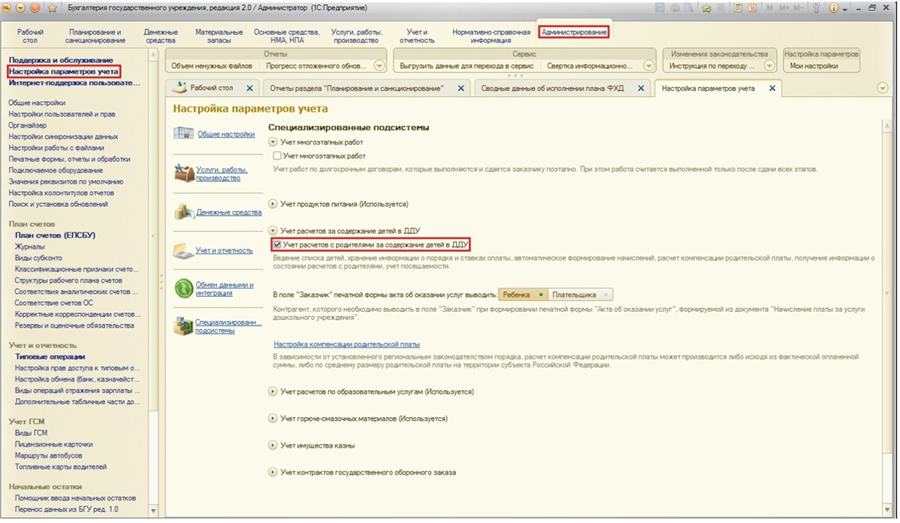
В типовой конфигурации программы «1С:Бухгалтерия государственного учреждения 8», ред.2 учет расчетов по родительской плате ведется на балансовых счетах:
Создадим список детей, а также родителей (опекунов) в справочнике Контрагенты. Создадим для удобства папку Родители и Дети.
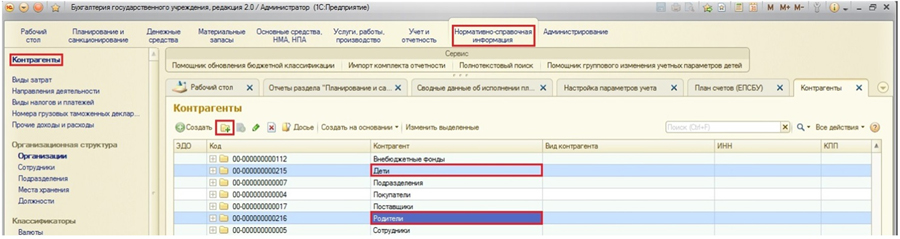
Открываем папку нажав Перейти на уровень ниже и создаем новых контрагентов детей и их родителей (опекунов) в соответствующих папках, нажимая на кнопку Создать новый элемент списка. Вид контрагента выбираем Физ. лицо, далее заполняем данные.
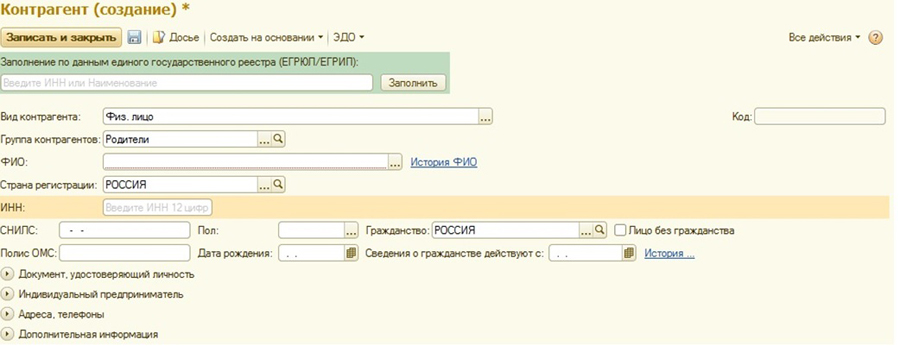
Для сохранения нажимаем соответствующую кнопку Записать и закрыть.
Повторяем действия, пока справочник не будет заполнен.
Дальше добавим детей из Контрагентов в справочник Дети. Для этого в Главном меню выберем Услуги, работы, производство, найдем Детей и нажмем на кнопку Создать.
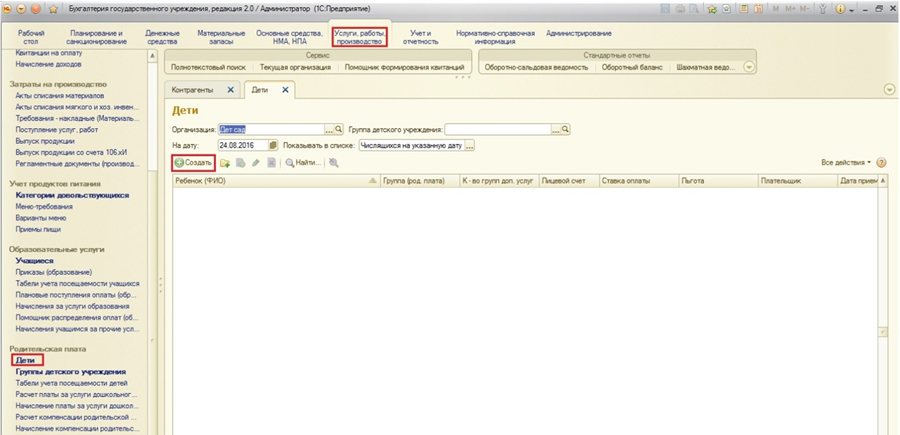
В появившемся окне выберем детей из созданных контрагентов. Для этого после строчки Ребенок (ФИО) нажимаем на Нажмите для выбора, если данные ребенка уже есть в спр. Контрагенты, и открываем нужную папку. Выбираем детей, нажимаем для подтверждения кнопку Выбрать, заполняем остальные поля. Не забываем указать Плательщика родительской платы (из папки контрагентов Родители).
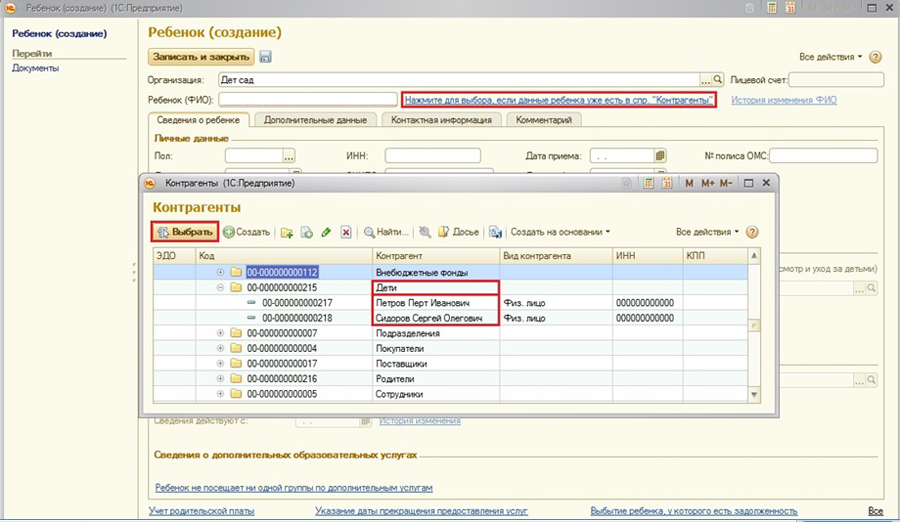
Создадим группы детского учреждения (Главное меню - Услуги, работы, производство - Родительская плата - Группы детского учреждения – Создать).
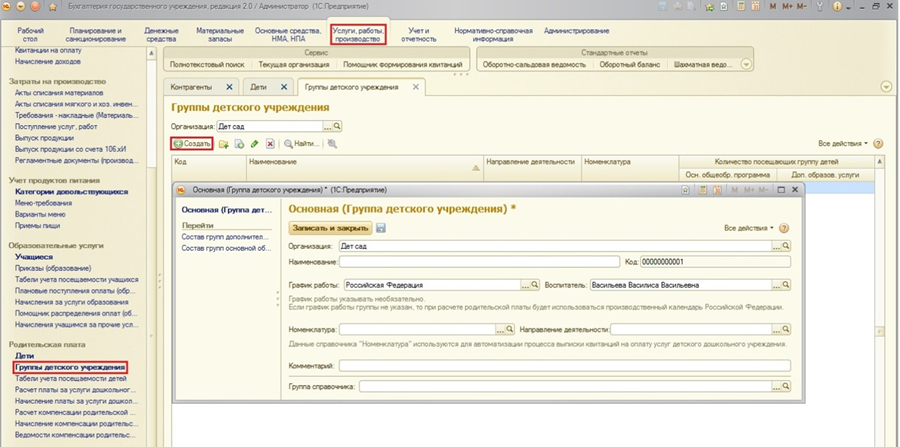
Создаем График работы нажав на кнопку Выбрать и Создать в появившемся окне. Даем Наименование, заполняем Шаблон заполнения, сохраняем График работы кнопкой Записать и закрыть.
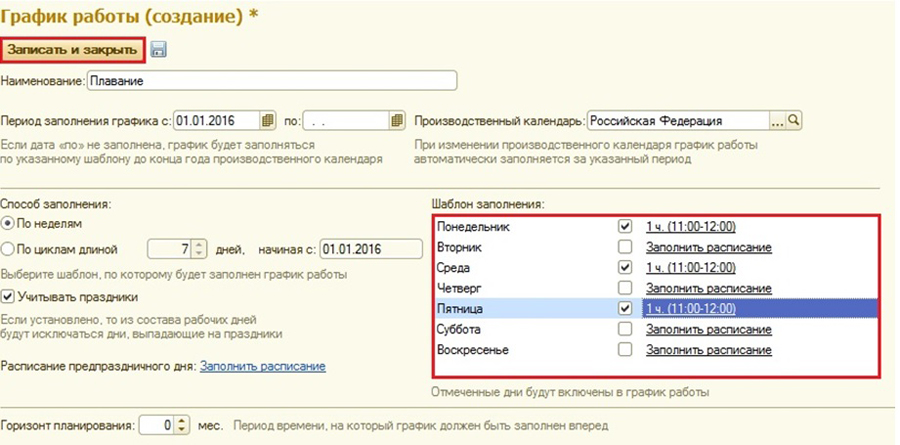
Заполняем поле Наименование. Создаем Номенклатуру. Даем Наименование услуге, сохраняем Номенклатуру кнопкой Записать и закрыть.

Переходим в Состав групп дополнительных образовательных программ или Состав групп основной общеобразовательной программы. И создаем состав, нажимая на кнопку Создать.
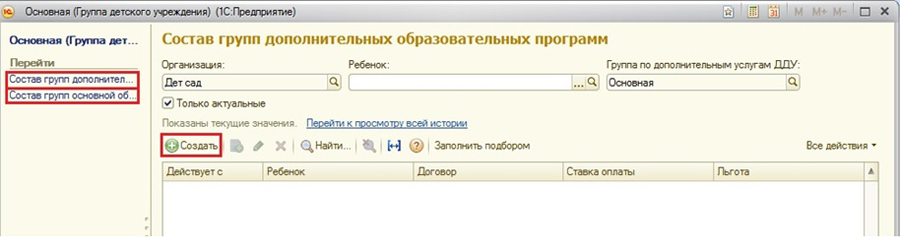
В появившемся окне, в строке Ребенок нажимаем Выбрать и выбираем из списка Детей. В строке Ставка оплаты также нажимаем на кнопку Выбрать. Далее выбираем из списка имеющуюся (если есть) или создаем новую ставку кнопкой Создать, подтверждаем выбор (Записать и закрыть). В строке Договор выбираем или создаем договор.
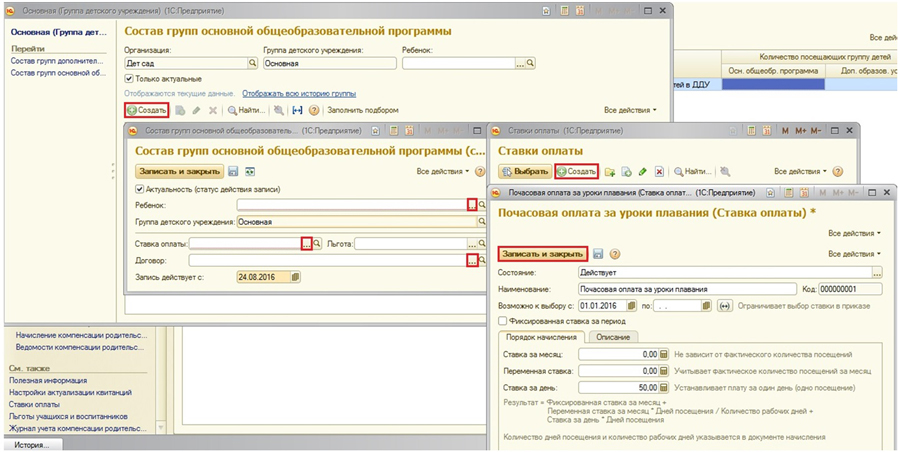
Повторяем действия необходимое количество раз для заполнения групп.
После нажатия на кнопку Записать и закрыть в Группах детского учреждения видны Наименования групп и Количество посещающих группу детей.

Если необходимо, можно ввести остатки по Родительской плате. Для этого найдем Помощник ввода начальных остатков (Главное меню – Администрирование). В счетах выбираем счет 205.31 «Расчеты с плательщиками доходов от оказания платных работ, услуг», дважды щелкаем по нему левой кнопкой и в появившемся окне выбираем Ввод остатков по родительской плате.
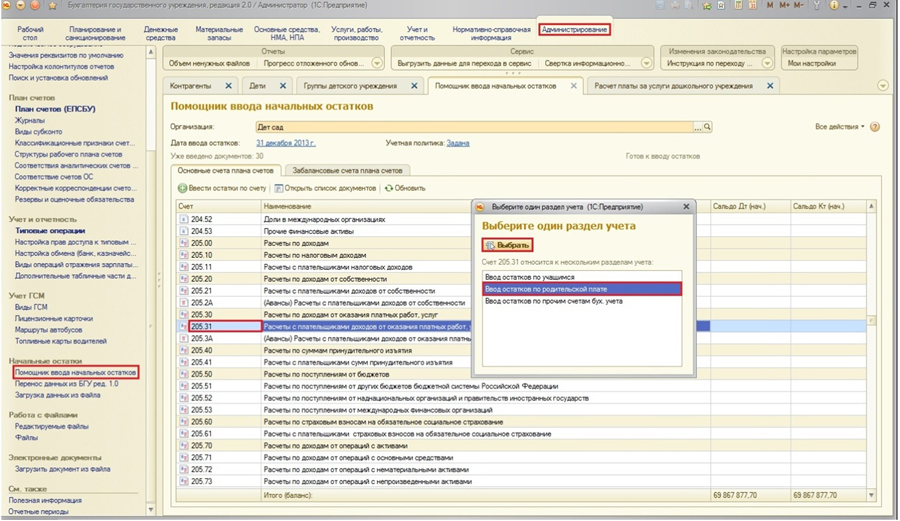
Добавляем Детей, выбираем Договор, заполняем Задолженность или Переплату, а также ячейку Дата приема и остальные обязательные реквизиты. Нажимаем Записать и закрыть.
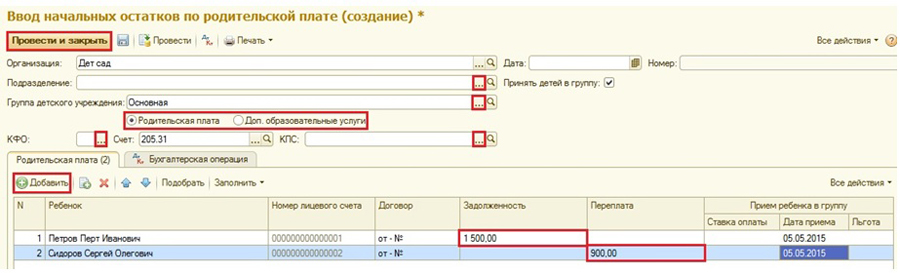
В случае Задолженности образуются проводки Дт 205.31 Кт 000, в случае Переплаты - Дт 000 Кт 205.31. Для просмотра сформированных бухгалтерских проводок следует нажать на кнопку Показать проводки.
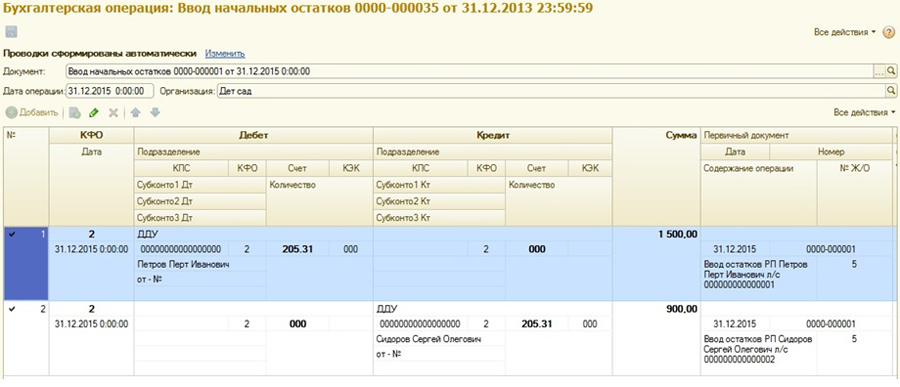
Для Настройки расчета компенсации родительской платы в Настройке параметров учета ищем соответствующий раздел. Заполняем Значение ставки и нажимаем Записать и закрыть.
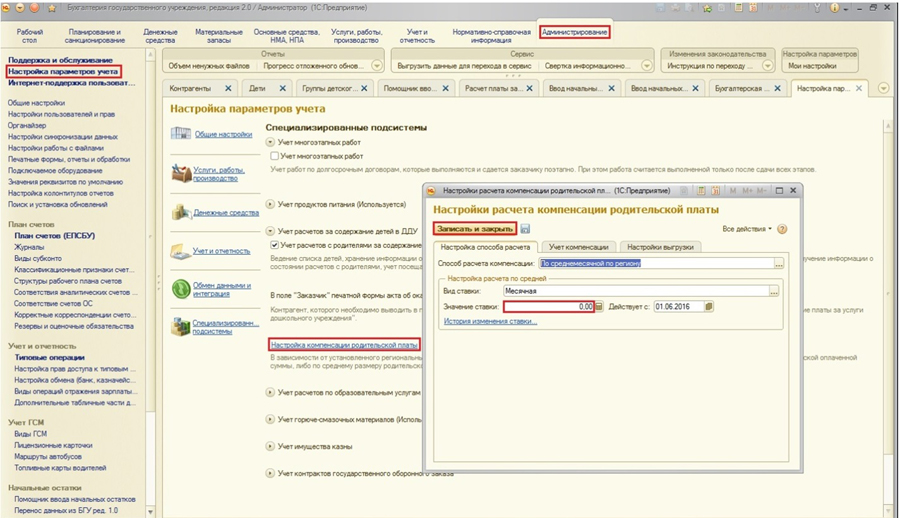
В программе «1С:Бухгалтерия государственного учреждения 8», ред.2 предусмотрена настройка формул, по которым рассчитывается размер родительской платы, взимаемой с родителей (законных представителей), и сумма компенсации родительской платы.
Расчеты применяются в документах:
- «Расчет платы за услуги дошкольного учреждения»;
- «Начисление платы за услуги дошкольного учреждения»;
- «Расчет компенсации родительской платы».
При необходимости можно настроить независимый расчет для каждого из документов согласно требованиям законодательства субъекта Российской федерации.
Настройка расчета – формула, по которой рассчитывается сумма документа.
Настройки расчета хранятся в справочнике Настройки расчетов по родительской плате (раздел Настройка и администрирование).
В программе поставляется типовая настройка с готовой формулой расчета по методике, предлагаемой фирмой «1С» – настройка «Поставляемая» (или «По умолчанию»).
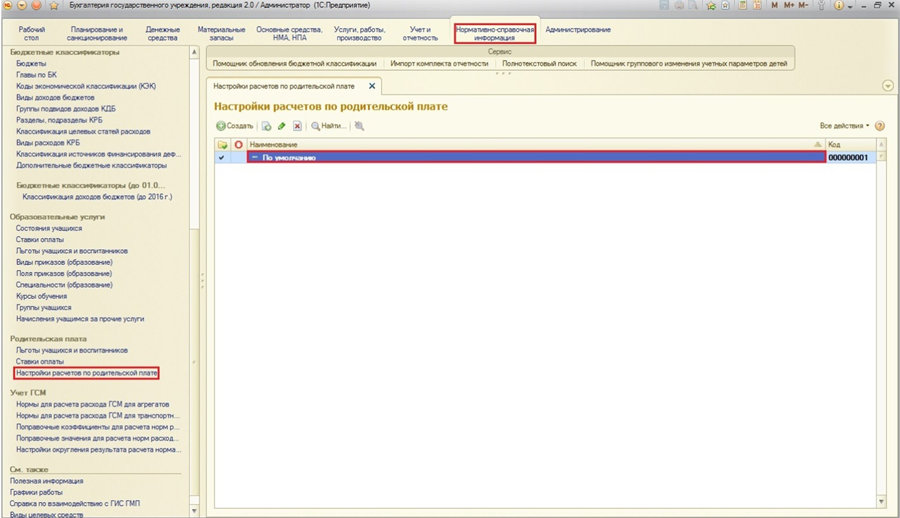
В данной статье в Настройку расчетов по родительской плате мы углубляться не будем.
Формирование «Табеля учета посещаемости детей»
Для учета посещаемости детей в детских учреждениях и для последующего начисления сумм к уплате родителями за содержание детей в этих учреждениях, дополнительные образовательные услуги, ведется Табель учета посещаемости детей. Он находится в Главном меню на вкладке Услуги, работы, производство под одноименным названием. Создадим новый табель. В появившемся окне заполняем основные реквизиты и нажимаем кнопку Заполнить табель. Появился список детей, входящих в выбранную группу. По умолчанию ребенок посещал ДДУ, необходимо проставить только дни, когда ребенок не приходил. После заполнения нажимаем кнопку Записать и закрыть.
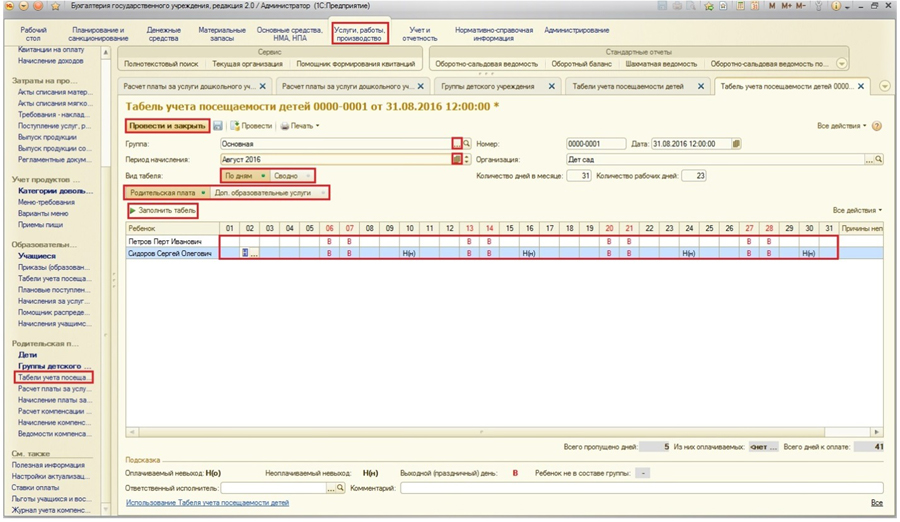
Начисление родительской платы
В последний день месяца, по факту оказания услуг производится начисление родительской платы за текущий месяц. Для этих начислений используется документ Начисление платы за услуги дошкольного учреждения (Главное меню - Услуги, работы, производство). Заполнив реквизиты и нажав на кнопку Заполнить и рассчитать, документ сам заполнит строчки Дети, Договор, Период начисления, Дни посещения, Ставку оплаты и Сумму.
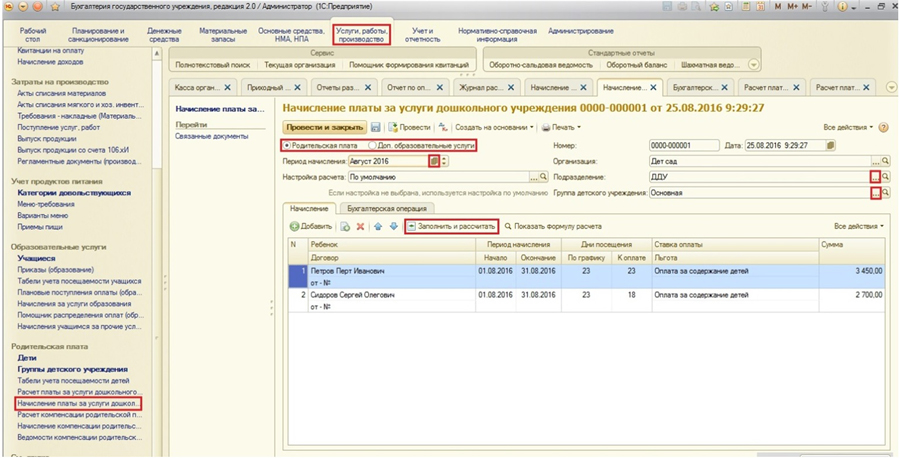
Нажмем кнопку Провести и Показать проводки для просмотра Бухгалтерской операции.
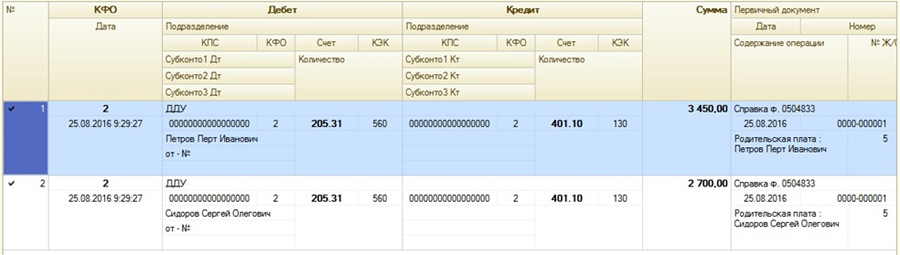
В начале очередного месяца для оплаты родителям выписывается квитанция, в которой указывается общая сумма родительской платы за месяц. В случае оказания платных дополнительных услуг по соответствующему договору выписывается дополнительная квитанция.
Для контроля своевременной оплаты рекомендуется предварительно создать документ Расчет платы за услуги дошкольного учреждения, который предназначен для фиксирования графика поступления оплаты от родителей (Главное меню - Услуги, работы, производство). Он позволяет зафиксировать график ожидаемого поступления платы за услуги дошкольного учреждения за указанный период оказания услуг. Заполняем основные реквизиты и нажимаем на кнопку Заполнить и рассчитать. Документ сам заполнит список детей в данной группе, количество дней посещения, ставку оплаты, произведет расчет по договору и учтет задолженность (или переплату) по данному договору в результате посчитает Сумму к оплате.
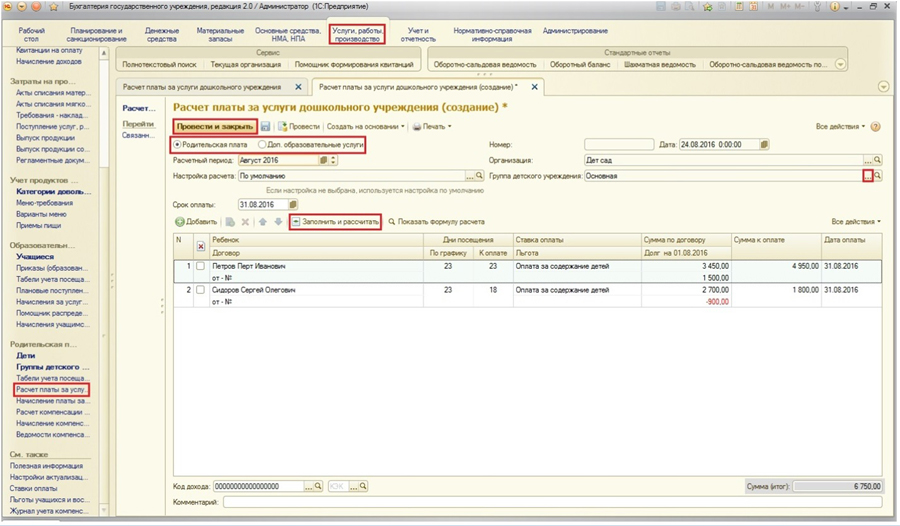
На основании данного документа можно создать квитанцию на оплату.
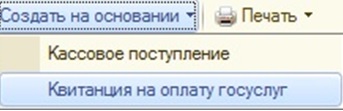
Откроется Помощник формирования квитанций. Заполняем реквизиты и нажимаем кнопку Сформировать квитанции на оплату.
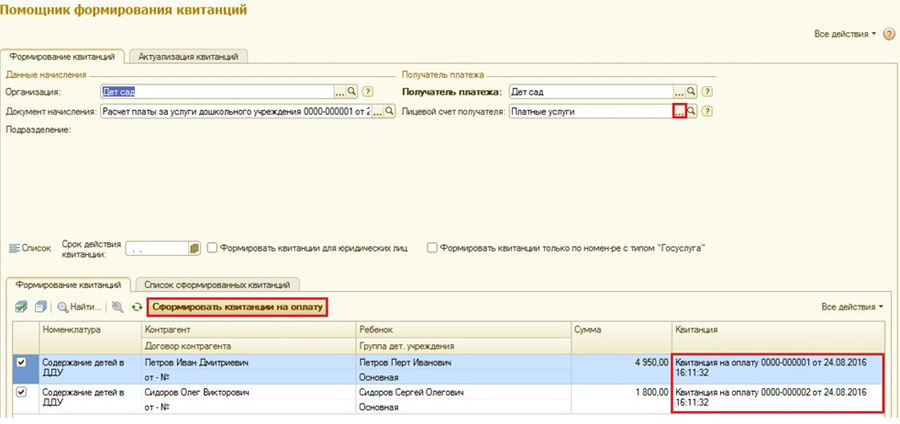
На соседней вкладке Список сформированных квитанций можно открыть созданную квитанцию.
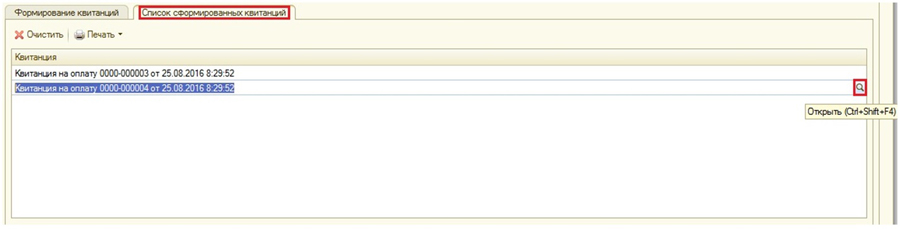
После заполнения всех реквизитов документа можно сформировать и распечатать квитанцию.
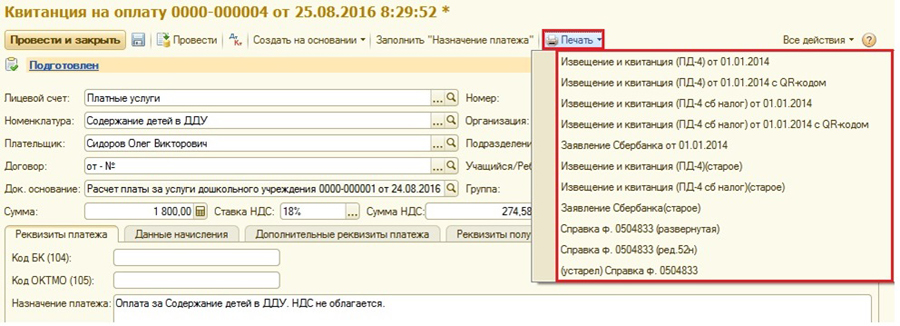
Например, Извещение и квитанция (ПД-4) выглядит следующим образом:
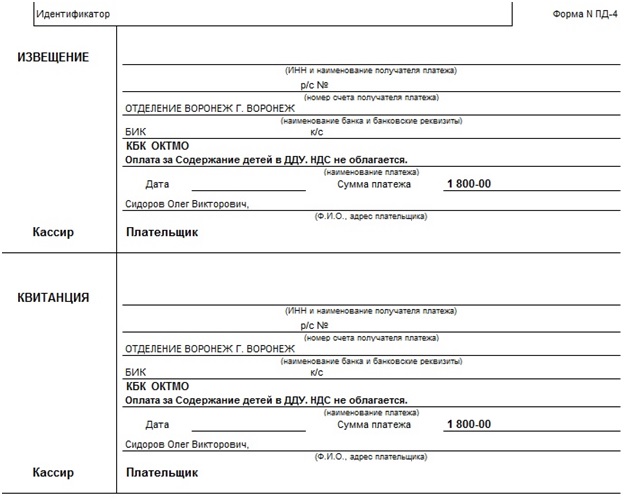
Поступление родительской платы
По мере поступления платы в безналичном порядке оформляются документы Кассовое поступление.
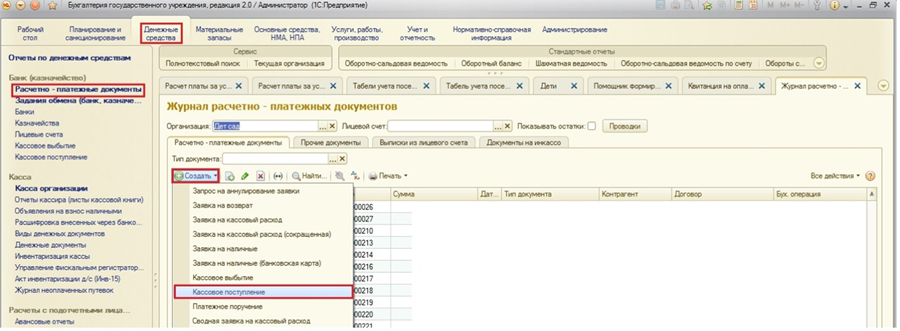
Флаг Поступление родительской платы позволяет на закладке Расшифровка платежа заполнять табличную часть путем выбора ребенка из справочника Дети. При этом в реквизите шапки Контрагент следует указать Родителя.
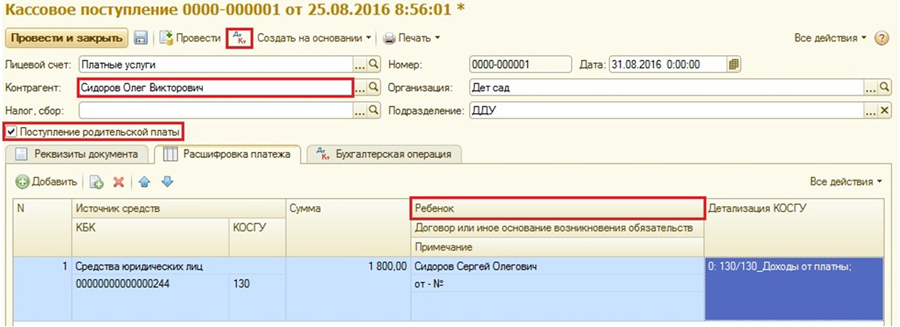
Для просмотра сформированных бухгалтерских проводок следует нажать на кнопку Показать проводки.
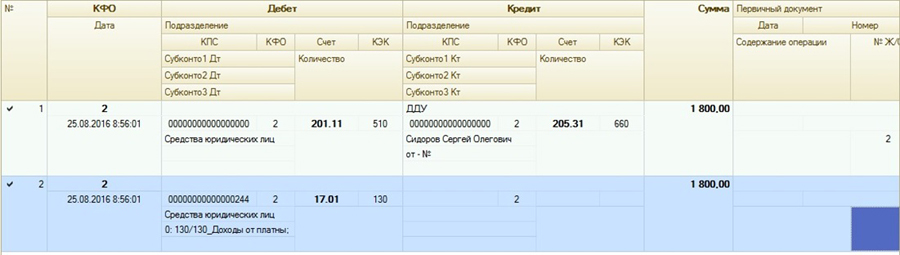
Поступление родительской платы в кассу учреждения
По мере поступления платы в кассу учреждения оформляются Приходные кассовые ордера.
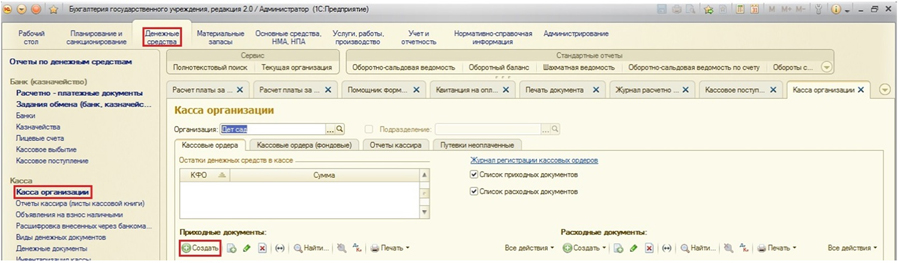
Заполняем реквизиты и нажимаем Провести, для формирования проводок.
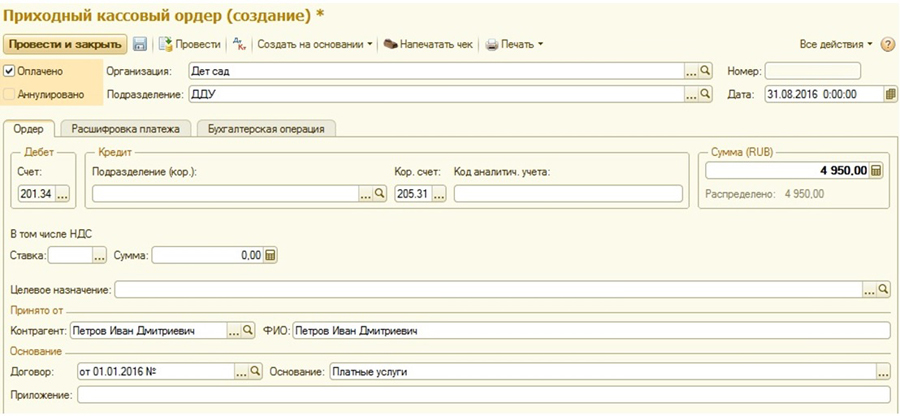
Для просмотра сформированных бухгалтерских проводок нажимаем Показать проводки.
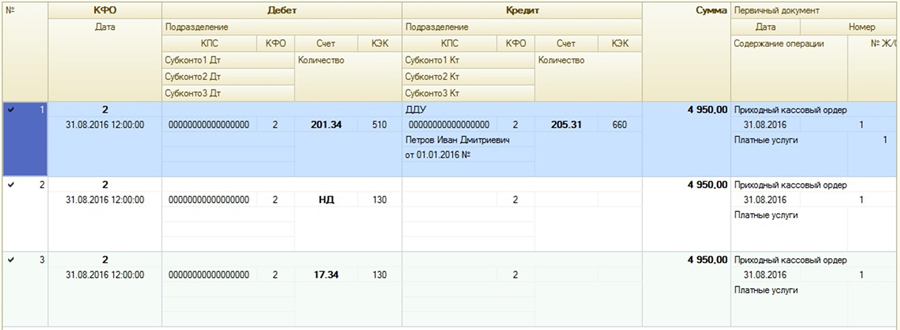
Начисление компенсаций родительской платы
Для начисления компенсаций необходимо заполнить документ Расчет компенсаций родительской платы. Заполняем Детей, Плательщиков, Базу расчета и % ставку в Компенсациях.
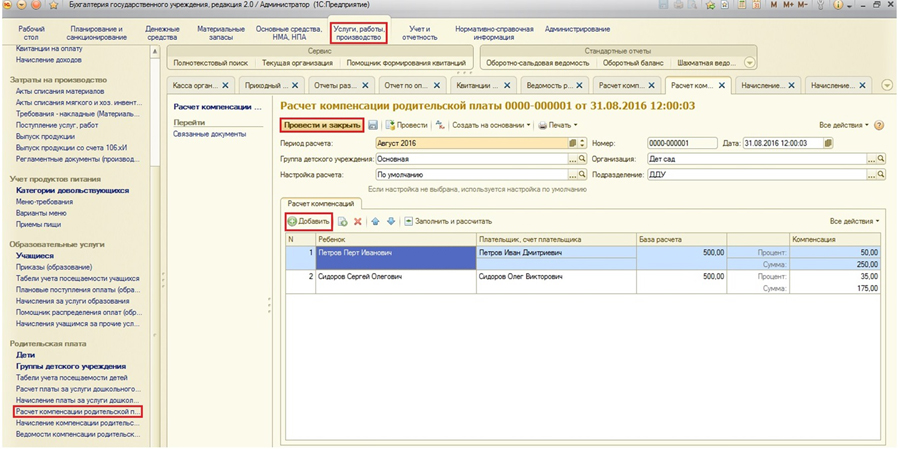
Теперь мы можем начислить компенсации. Для этого открываем документ Начисление компенсации родительской платы.

Для просмотра сформированных бухгалтерских проводок следует нажать на кнопку Показать проводки.
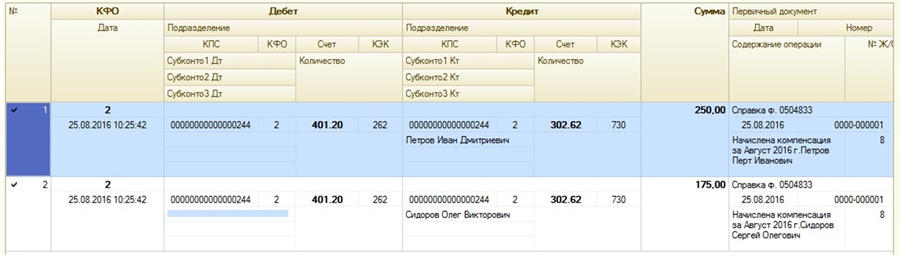
Для контроля начислений и получения оплаты предусмотрены отчеты (Главное меню - Услуги, работы, производство - Отчеты по услугам, работам, производству).
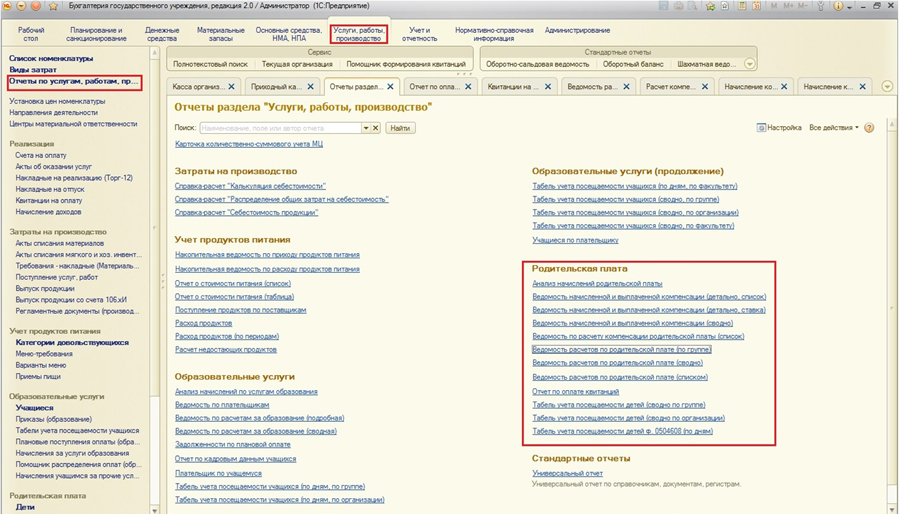
Отчет Ведомость по расчетам с родителями предназначен для формирования ведомости по форме, разработанной на основе ф. 327.
Отчет Анализ начислений предназначен для контроля плановых и фактических начислений за услуги детского учреждения.
Отчет по оплате квитанций предназначен для оперативного контроля над поступлением оплаты по выписанным квитанциям.
Отчет Сводная ведомость по расчету компенсации родительской платы предназначен для оперативного контроля над начислениями компенсаций.
Шестопалова Анастасия,
Консультант Компании «АНТ-ХИЛЛ»
Тел. (473) 202-20-10
При цитировании статей или заметок ссылка на сайт автора обязательна
Накопились вопросы и нужна помощь?
С удовольствием на них ответим и поможем все настроить! Обращайтесь по тел.
Читайте также:


